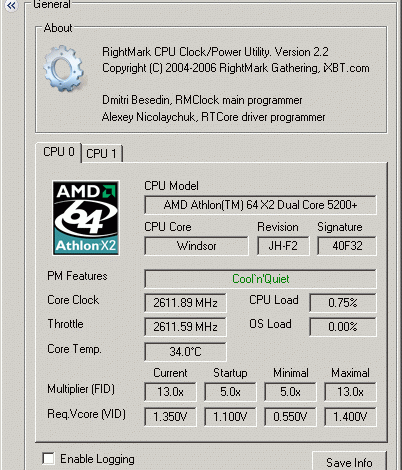Перегрев видеокарты и процессора: причины, диагностика и решения
Перегрев видеокарты и процессора – распространенная проблема‚ с которой сталкиваются многие пользователи компьютеров. Эта ситуация может привести к снижению производительности‚ нестабильной работе системы и‚ в конечном итоге‚ к поломке оборудования. Важно понимать‚ что высокая температура компонентов не всегда является признаком серьезной неисправности‚ но игнорировать её нельзя. Для начала‚ попробуйте оценить‚ насколько критичен нагрев‚ проверив температуру с помощью специализированных программ. Необходимо предпринять меры для охлаждения компонентов‚ если греется видеокарта и процессор.
Причины перегрева
Существует множество факторов‚ способных вызвать перегрев видеокарты и процессора. Рассмотрим основные:
- Недостаточное охлаждение: Стандартные кулеры могут не справляться с отводом тепла при высоких нагрузках.
- Загрязнение пылью: Пыль‚ скапливающаяся на радиаторах и вентиляторах‚ препятствует нормальной циркуляции воздуха.
- Высыхание термопасты: Термопаста‚ обеспечивающая теплопроводность между процессором/видеокартой и радиатором‚ со временем высыхает и теряет свои свойства.
- Разгон (Overclocking): Увеличение тактовой частоты компонентов приводит к повышенному тепловыделению.
- Плохая вентиляция корпуса: Недостаточное количество вентиляторов в корпусе не обеспечивает эффективный отвод горячего воздуха.
Диагностика проблемы
Прежде чем предпринимать какие-либо действия‚ необходимо точно определить‚ какой именно компонент перегревается. Существует несколько способов:
- Использование программ мониторинга: Программы типа HWMonitor‚ MSI Afterburner или Core Temp позволяют отслеживать температуру процессора и видеокарты в реальном времени.
- Визуальный осмотр: Проверьте состояние кулеров и радиаторов на предмет загрязнения пылью. Обратите внимание на шум‚ издаваемый вентиляторами – он может указывать на их неисправность.
Программные методы диагностики
Программные методы диагностики‚ как правило‚ позволяют не только отследить температуру‚ но и зафиксировать моменты‚ когда она достигает критических значений. Это поможет выявить‚ какая именно нагрузка приводит к перегреву.
Решения проблемы
После определения причины перегрева можно приступать к её устранению. Вот несколько распространенных решений:
- Чистка от пыли: Регулярно очищайте внутренности компьютера от пыли с помощью баллончика со сжатым воздухом или пылесоса с насадкой-щеткой.
- Замена термопасты: Замените высохшую термопасту на новую. Убедитесь‚ что наносите её равномерно и в необходимом количестве.
- Установка дополнительных вентиляторов: Добавьте в корпус дополнительные вентиляторы для улучшения циркуляции воздуха.
- Установка более мощного кулера: Замените стандартный кулер на более эффективную модель.
- Снижение тактовой частоты (Underclocking): Если вы занимались разгоном‚ верните настройки к заводским значениям.